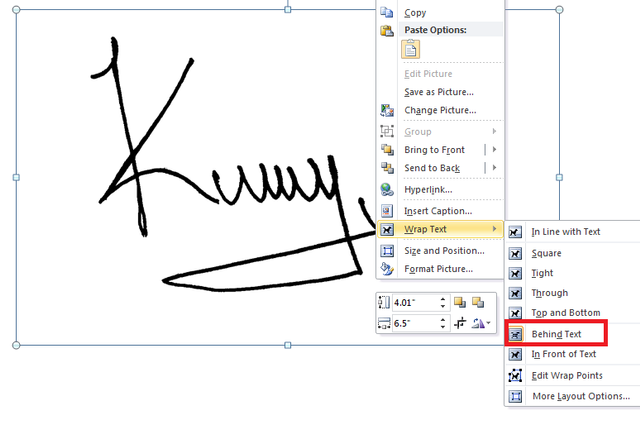
- by admin
- 0
- Posted on
Cara membuat tanda tangan di word 2010
Panduan Lengkap: Cara Membuat Tanda Tangan di Microsoft Word 2010 untuk Profesionalisme dan Efisiensi
Di era digital saat ini, kemampuan untuk menyertakan tanda tangan pada dokumen elektronik menjadi semakin penting. Baik untuk keperluan bisnis, akademis, maupun pribadi, menempatkan tanda tangan pada dokumen Microsoft Word dapat menambah sentuhan profesionalisme, mempercepat proses persetujuan, dan bahkan memberikan lapisan keamanan. Meskipun Microsoft Word 2010 mungkin bukan versi terbaru, fitur-fiturnya tetap relevan dan powerful untuk menciptakan dan mengelola tanda tangan digital.
Artikel ini akan memandu Anda melalui berbagai metode untuk membuat dan menyisipkan tanda tangan di Word 2010, mulai dari yang paling sederhana hingga yang paling canggih, termasuk penggunaan tanda tangan visual, fitur "Signature Line," hingga tanda tangan digital yang terenkripsi. Mari kita selami setiap metode secara detail.
Pendahuluan: Mengapa Tanda Tangan di Word Itu Penting?
Tanda tangan pada dokumen elektronik berfungsi sebagai bentuk persetujuan, otentikasi, atau identifikasi. Dibandingkan dengan mencetak dokumen, menandatanganinya secara manual, lalu memindainya kembali, menyisipkan tanda tangan langsung di Word menghemat waktu, sumber daya, dan menjaga alur kerja tetap digital. Word 2010 menawarkan beberapa pendekatan untuk mencapai hal ini, masing-masing dengan kelebihan dan kekurangan tergantung pada kebutuhan Anda.
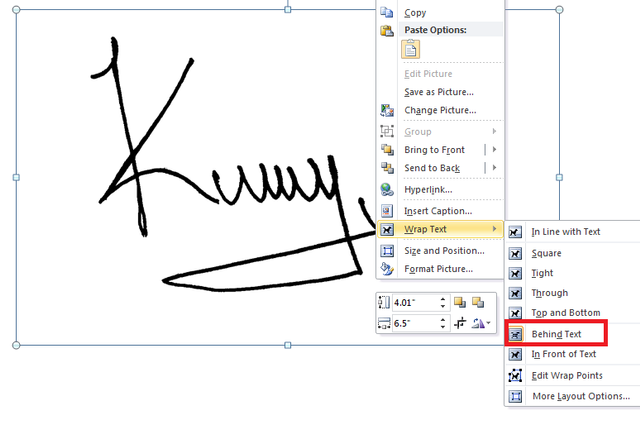
Metode 1: Tanda Tangan Visual (Gambar) – Paling Umum dan Fleksibel
Ini adalah metode yang paling sering digunakan dan paling mudah dipahami. Anda akan membuat tanda tangan Anda secara manual, mengubahnya menjadi gambar digital, lalu menyisipkannya ke dalam dokumen Word.
Langkah 1: Membuat Tanda Tangan Fisik Anda
- Siapkan Media: Ambil selembar kertas putih bersih (tanpa garis) dan pena bertinta gelap (hitam atau biru tua) yang tebal.
- Tanda Tangan: Buat tanda tangan Anda dengan jelas dan rapi di tengah kertas. Beri sedikit ruang kosong di sekelilingnya. Ingat, semakin bersih dan kontras tanda tangan Anda, semakin mudah untuk diproses nanti.
- Hindari Silau: Pastikan tidak ada bayangan atau silau pada tanda tangan Anda.
Langkah 2: Mengubah Tanda Tangan Menjadi Gambar Digital
Ada dua cara utama untuk melakukan ini:
- Memindai (Scan):
- Gunakan pemindai dokumen (scanner) untuk memindai tanda tangan Anda.
- Atur resolusi pemindaian minimal 300 DPI (Dots Per Inch) untuk kualitas terbaik.
- Simpan gambar dalam format
.PNGatau.JPG..PNGseringkali lebih baik karena mendukung latar belakang transparan.
- Mengambil Foto (dengan Smartphone/Kamera Digital):
- Pastikan pencahayaan cukup terang dan merata (hindari bayangan).
- Posisikan kamera tepat di atas tanda tangan (jangan miring) untuk menghindari distorsi.
- Fokuskan dengan baik dan ambil foto.
- Transfer foto ke komputer Anda.
Langkah 3: Mengedit Gambar Tanda Tangan (Opsional tapi Direkomendasikan)
Sebelum menyisipkan ke Word, mengedit gambar akan membuatnya terlihat lebih profesional. Anda bisa menggunakan program pengeditan gambar dasar seperti Paint (bawaan Windows), GIMP (gratis), atau Adobe Photoshop.
- Potong (Crop): Pangkas gambar sehingga hanya tanda tangan yang terlihat, dengan sedikit ruang di sekelilingnya. Ini akan mengurangi ukuran file dan mempermudah penempatan di Word.
- Sesuaikan Kontras/Kecerahan: Jika tanda tangan terlihat pudar atau latar belakang terlalu abu-abu, tingkatkan kontras dan sedikit kurangi kecerahan untuk membuat tinta lebih gelap dan kertas lebih putih.
- Hapus Latar Belakang (Transparan): Ini adalah langkah krusial untuk membuat tanda tangan Anda terlihat menyatu dengan dokumen, bukan seperti stiker yang ditempel.
- Di Word 2010 (jika gambarnya sederhana):
- Sisipkan gambar tanda tangan Anda ke Word (
Insert > Picture). - Klik gambar tanda tangan. Tab
Picture Toolsakan muncul. - Di tab
Format, pada grupAdjust, klikRemove Background. Word akan mencoba mendeteksi latar belakang. - Gunakan
Mark Areas to KeepdanMark Areas to Removeuntuk menyempurnakan area yang akan dipertahankan/dihapus. - Klik
Keep Changes.
- Sisipkan gambar tanda tangan Anda ke Word (
- Untuk hasil terbaik (di luar Word): Gunakan editor gambar yang mendukung transparansi (seperti GIMP atau Photoshop). Buka gambar, pilih area latar belakang putih, hapus, dan simpan sebagai
.PNGuntuk mempertahankan transparansi.
- Di Word 2010 (jika gambarnya sederhana):
Langkah 4: Menyisipkan Tanda Tangan ke Word 2010
- Buka Dokumen: Buka dokumen Word 2010 tempat Anda ingin menyisipkan tanda tangan.
- Posisikan Kursor: Klik di lokasi yang Anda inginkan untuk tanda tangan.
- Sisipkan Gambar: Pilih tab
Insertdari pita (ribbon), lalu klikPicturedi grupIllustrations. - Pilih Gambar: Telusuri ke lokasi file gambar tanda tangan Anda, pilih, lalu klik
Insert. - Mengatur Tata Letak (Text Wrapping): Ini sangat penting agar tanda tangan dapat dipindahkan dengan bebas.
- Klik gambar tanda tangan yang baru disisipkan. Tab
Picture Tools>Formatakan muncul. - Di grup
Arrange, klikText Wrapping. - Pilih
In Front of TextatauTight.In Front of Textmemberi Anda kebebasan penuh untuk memindahkan gambar tanpa memengaruhi teks di sebalinya.Tightakan membuat teks mengalir di sekitar tanda tangan.
- Klik gambar tanda tangan yang baru disisipkan. Tab
- Mengubah Ukuran dan Memposisikan:
- Klik dan seret sudut gambar untuk mengubah ukurannya secara proporsional.
- Klik dan seret gambar untuk memindahkannya ke posisi yang tepat.
- Menyesuaikan Tampilan (Opsional): Di tab
FormatpadaPicture Tools, Anda bisa menyesuaikanBrightness,Contrast,Color, atau bahkan menerapkanArtistic Effectsjika diperlukan, meskipun untuk tanda tangan sederhana,TransparencydanContrastadalah yang terpenting.
Langkah 5: Menyimpan Tanda Tangan untuk Penggunaan Berulang (Quick Parts)
Untuk menghindari mengulangi langkah-langkah di atas setiap kali Anda ingin menyisipkan tanda tangan:
- Pilih Tanda Tangan: Klik gambar tanda tangan yang sudah disisipkan dan diatur di Word.
- Simpan ke Quick Parts:
- Pilih tab
Insert. - Di grup
Text, klikQuick Parts(ikon bangunan blok). - Pilih
Save Selection to Quick Part Gallery....
- Pilih tab
- Isi Detail:
Name:Beri nama yang mudah diingat, misalnya "Tanda Tangan Saya" atau "TTD [Nama Anda]".Gallery:BiarkanQuick Parts.Category:Anda bisa membuat kategori baru atau membiarkannyaGeneral.Description:Tambahkan deskripsi jika perlu.- Klik
OK.
Sekarang, setiap kali Anda ingin menyisipkan tanda tangan, cukup pergi ke Insert > Quick Parts, dan pilih tanda tangan Anda dari daftar.
Metode 2: Menggunakan Fitur "Signature Line" (Garis Tanda Tangan)
Fitur ini dirancang untuk menempatkan placeholder (tempat kosong) untuk tanda tangan, baik untuk ditandatangani secara fisik setelah dicetak, atau untuk disematkan tanda tangan digital.
- Posisikan Kursor: Tempatkan kursor di tempat Anda ingin menambahkan garis tanda tangan.
- Sisipkan Garis Tanda Tangan:
- Pilih tab
Insert. - Di grup
Text, klikSignature Line(ikon pena di atas garis). - Pilih
Microsoft Office Signature Line....
- Pilih tab
- Dialog Pengaturan Tanda Tangan: Jendela
Signature Setupakan muncul.- Suggested signer: Masukkan nama orang yang akan menandatangani (misal: "John Doe").
- Suggested signer’s Masukkan jabatan (misal: "Manajer Proyek").
- Suggested signer’s e-mail address: Masukkan alamat email (opsional).
- Instructions to signer: Tambahkan instruksi spesifik (misal: "Mohon tanda tangan dan tanggal").
- Allow the signer to add comments in the Sign dialog: Centang ini jika Anda ingin penanda tangan dapat menambahkan komentar.
- Show signer’s date in signature line: Centang ini untuk menampilkan tanggal penandatanganan.
- Klik
OK.
Sekarang Anda akan melihat garis tanda tangan dengan informasi yang Anda masukkan. Jika dokumen ini akan dicetak, orang dapat menandatanganinya secara manual di atas garis tersebut. Jika dokumen ini akan ditandatangani secara digital (lihat Metode 3), klik ganda pada garis tanda tangan untuk memulai proses penandatanganan digital.
Metode 3: Tanda Tangan Digital (Digital Signature) – Untuk Keamanan dan Integritas Dokumen
Ini adalah metode paling canggih yang menawarkan tingkat keamanan dan verifikasi tertinggi. Tanda tangan digital menggunakan teknologi enkripsi untuk memverifikasi identitas penanda tangan dan memastikan bahwa dokumen tidak diubah setelah ditandatangani. Ini berbeda dengan tanda tangan visual (gambar) karena tanda tangan digital tidak hanya visual, tetapi juga data terenkripsi yang melekat pada dokumen.
Persyaratan: Mendapatkan Digital ID (Sertifikat Digital)
Untuk menggunakan tanda tangan digital, Anda memerlukan Digital ID (sering disebut sertifikat digital). Ada dua jenis utama:
- Digital ID dari Penyedia Pihak Ketiga (Commercial Certificate Authority – CA): Ini adalah metode paling aman dan diakui secara luas. Anda perlu membeli sertifikat dari CA terkemuka seperti DigiCert, GlobalSign, atau Comodo. Sertifikat ini diverifikasi oleh pihak ketiga, sehingga orang lain yang menerima dokumen Anda dapat memverifikasi keasliannya dengan lebih mudah.
-
Membuat Digital ID Sendiri (Self-Signed Digital ID): Word 2010 memungkinkan Anda membuat Digital ID sendiri untuk keperluan pribadi atau internal. Namun, ID ini tidak diverifikasi oleh pihak ketiga, jadi penerima dokumen mungkin akan melihat peringatan keamanan bahwa tanda tangan tersebut tidak dapat diverifikasi oleh CA tepercaya. Ini cocok untuk penggunaan internal di mana kepercayaan sudah ada.
- Cara Membuat Self-Signed Digital ID di Word 2010:
- Biasanya, Word akan menawarkan untuk membuatkan satu untuk Anda saat pertama kali mencoba menambahkan tanda tangan digital tanpa sertifikat yang sudah ada.
- Atau, Anda bisa mencarinya di
Start Menu > All Programs > Microsoft Office > Microsoft Office Tools > Digital Certificate for VBA Projects. Ikuti instruksi untuk membuat sertifikat baru.
- Cara Membuat Self-Signed Digital ID di Word 2010:
Langkah-langkah Menambahkan Tanda Tangan Digital:
Ada dua cara utama untuk menambahkan tanda tangan digital di Word 2010:
A. Menggunakan Garis Tanda Tangan (Signature Line):
- Sisipkan Garis Tanda Tangan: Ikuti langkah-langkah di Metode 2 untuk menyisipkan
Signature Line. - Klik Ganda Garis Tanda Tangan: Setelah garis tanda tangan muncul di dokumen, klik ganda di atasnya.
- Jendela "Sign": Jendela
Signakan muncul.- Jika Anda memiliki tanda tangan visual yang ingin Anda gunakan, Anda bisa mengetik nama Anda di kolom
Xatau klikSelect Image...untuk menyisipkan gambar tanda tangan Anda (Metode 1). - Di bagian
Signing as, pastikan Digital ID Anda dipilih (atau klikChangeuntuk memilih yang lain). - Jika Anda ingin menambahkan komentar, ketikkan di bagian
Purpose for signing this document.
- Jika Anda memiliki tanda tangan visual yang ingin Anda gunakan, Anda bisa mengetik nama Anda di kolom
- Tanda Tangani: Klik tombol
Sign. - Verifikasi (jika ada): Jika Anda menggunakan Digital ID yang dilindungi kata sandi, Anda mungkin diminta untuk memasukkan kata sandi.
Setelah ditandatangani, garis tanda tangan akan menampilkan tanda tangan visual (jika disisipkan) dan status "Signed" akan muncul di Status Bar di bagian bawah jendela Word. Dokumen juga akan menjadi read-only (hanya-baca) untuk mencegah perubahan yang tidak sah.
B. Menambahkan Tanda Tangan Digital ke Seluruh Dokumen:
Metode ini menambahkan tanda tangan digital ke seluruh dokumen, bukan hanya pada garis tanda tangan spesifik.
- Buka Dokumen: Buka dokumen Word yang ingin Anda tanda tangani.
- Akses Info Dokumen:
- Klik tab
File(yang akan membawa Anda ke tampilan Backstage). - Di panel kiri, pilih
Info. - Di panel tengah, klik
Protect Document.
- Klik tab
- Tambahkan Tanda Tangan Digital:
- Dari menu
Protect Document, pilihAdd a Digital Signature.
- Dari menu
- Jendela "Sign": Jendela
Signakan muncul, mirip dengan yang muncul saat mengklik ganda Signature Line.- Pilih
Commitment type(misal: "Created and approved this document"). - Pilih Digital ID Anda.
- Tambahkan
Purpose for signing this documentjika diperlukan.
- Pilih
- Tanda Tangani: Klik
Sign.
Setelah ditandatangani, Anda akan melihat pesan di bagian atas dokumen yang menunjukkan bahwa dokumen telah ditandatangani dan telah menjadi Final (hanya-baca). Anda juga akan melihat ikon pita merah kecil di Status Bar di bagian bawah jendela Word, menandakan bahwa dokumen telah ditandatangani secara digital.
Melihat dan Memverifikasi Tanda Tangan Digital:
Ketika Anda atau orang lain membuka dokumen yang telah ditandatangani secara digital:
- Peringatan Keamanan: Anda mungkin melihat bilah pesan kuning di bagian atas dokumen yang menyatakan "Signatures have been marked as invalid" atau "There are valid signatures." Ini tergantung pada apakah Digital ID berasal dari CA tepercaya atau self-signed.
- Melihat Detail: Klik
View Signaturesdi bilah pesan kuning, atau klik ikon pita merah diStatus Bar. PanelSignaturesakan muncul di sisi kanan dokumen, menampilkan detail tanda tangan, termasuk nama penanda tangan, tanggal, dan status validitasnya. Anda bisa mengklik tanda tangan untuk melihatSignature Details...dan informasi sertifikat.
Pentingnya Tanda Tangan Digital:
- Otentikasi: Memastikan identitas penanda tangan.
- Integritas: Memastikan dokumen tidak diubah setelah ditandatangani. Jika dokumen diubah, tanda tangan akan menjadi tidak valid.
- Non-penolakan (Non-repudiation): Penanda tangan tidak dapat menyangkal bahwa mereka menandatangani dokumen tersebut.
Tips dan Praktik Terbaik:
- Konsistensi: Gunakan satu versi tanda tangan visual yang konsisten di semua dokumen Anda.
- Kualitas Gambar: Selalu usahakan gambar tanda tangan visual Anda berkualitas tinggi, latar belakang transparan, dan kontras yang baik.
- Simpan Sebagai Quick Part: Ini adalah penghemat waktu yang sangat besar untuk tanda tangan visual.
- Pertimbangkan PDF: Setelah Anda menyisipkan tanda tangan visual (atau bahkan digital) di Word, seringkali disarankan untuk menyimpan dokumen sebagai PDF. Ini akan "meratakan" tanda tangan Anda ke dokumen, mencegahnya dipindahkan atau dihapus secara tidak sengaja oleh penerima, dan memastikan tampilan yang konsisten di berbagai perangkat.
- Di Word 2010:
File > Save & Send > Create PDF/XPS Document > Create PDF/XPS.
- Di Word 2010:
- Pahami Perbedaan Hukum: Pahami bahwa tanda tangan visual (gambar) mungkin tidak memiliki bobot hukum yang sama dengan tanda tangan basah (manual) di semua yurisdiksi, kecuali jika ada perjanjian elektronik yang mendasarinya. Tanda tangan digital, terutama yang dikeluarkan oleh CA tepercaya, umumnya memiliki bobot hukum yang lebih kuat karena verifikasi dan enkripsinya.
- Backup Digital ID: Jika Anda menggunakan tanda tangan digital, pastikan untuk mencadangkan file Digital ID Anda (.pfx) dan menyimpannya di tempat yang aman, terutama jika itu dari CA komersial.
Kesimpulan
Microsoft Word 2010 menyediakan berbagai opsi untuk menyertakan tanda tangan dalam dokumen Anda, mulai dari menyisipkan gambar tanda tangan sederhana hingga menerapkan tanda tangan digital yang kompleks. Memahami perbedaan antara metode-metode ini dan memilih yang paling sesuai dengan kebutuhan Anda adalah kunci untuk meningkatkan profesionalisme, efisiensi, dan keamanan dokumen digital Anda. Dengan mengikuti panduan ini, Anda dapat dengan mudah mengelola dan menyisipkan tanda tangan di Word 2010, memastikan dokumen Anda siap untuk era digital.

